작업 1: 설정 작성
이 작업에서는 먼저 설정을 작성합니다.
일반적으로 기계가공 작업은 설정을 작성하여 시작됩니다. 설정은 WCS(작업 좌표계), 스톡 형상, 고정구 및 기계가공 곡면을 포함하여 일련의 기계가공 작업에 대한 여러 일반 특성을 정의합니다. 첫 번째 작업을 추가하기 전에 설정을 수동으로 작성하지 않으면 기본 매개변수를 사용하여 설정이 자동으로 작성됩니다.
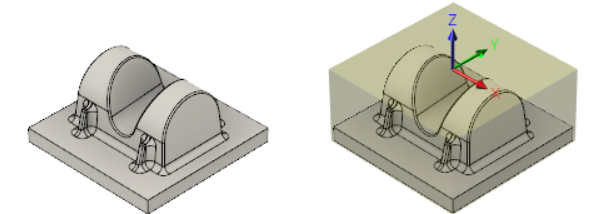
설정이 없음(왼쪽). 설정이 작성됨(오른쪽).
단계
XYZ 방향 및 원점의 위치를 정의하여 WCS(작업 좌표계)를 설정합니다.
- 제조 도구막대의 밀링 탭에서 설정 > 새 설정
 을 선택하여 설정 대화상자를 표시합니다. 주: 캔버스에서 부품의 경계 상자 주위에 스톡 재질이 자동으로 작성됩니다.
을 선택하여 설정 대화상자를 표시합니다. 주: 캔버스에서 부품의 경계 상자 주위에 스톡 재질이 자동으로 작성됩니다. - WCS(작업 좌표계) 그룹의 방향 드롭다운 메뉴에서 Z축/평면 및 X축 선택을 선택합니다.
- Z축 버튼이 활성 상태인지 확인하고 다음 이미지와 같이 부품의 왼쪽 아래에 있는 수직 모서리를 선택합니다.

- 이제 Z축 방향이 올바르게 지정되지만 X축을 다시 정의해야 합니다. X축 버튼이 활성 상태인지 확인하고 아래와 같이 부품 기준에서 수평 모서리를 선택합니다.
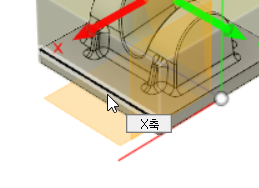
- X축의 방향을 반전해야 할 수 있습니다. 이 경우 X축 반전 확인란을 활성화하여 WCS 트라이어드가 다음 이미지에 표시된 것과 일치하도록 합니다.
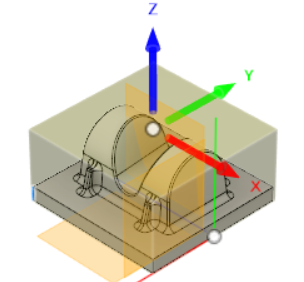
- 이제 새 WCS의 방향이 올바릅니다. 이제 원점을 다시 정의해야 합니다. 원점 드롭다운 메뉴에서 스톡 상자 점을 선택하십시오.
- 스톡 점 버튼을 클릭하고 다음 이미지에 표시된 것처럼 스톡의 상단 중심에 있는 점(흰색 점으로 표시)을 선택합니다.
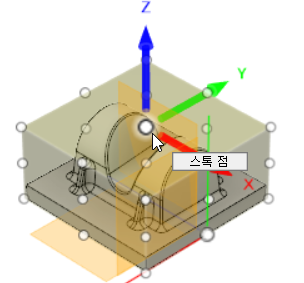
- 제조 도구막대의 밀링 탭에서 설정 > 새 설정
모형 곡면을 정의합니다. 주: 스톡과 마찬가지로 기계가공 곡면을 반드시 정의할 필요는 없습니다. 하지만 여기서는 보다 복잡한 설정을 위한 연습으로 이 작업을 수행합니다.
- 모형 그룹에서 모형 버튼을 클릭합니다.
- 다음 이미지와 같이 스톡에서 모형을 클릭하여 부품을 기계가공 곡면으로 선택합니다.
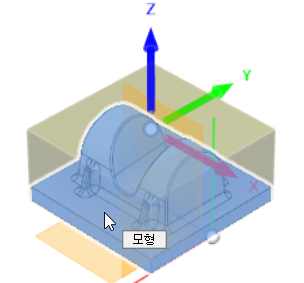
- 확인을 클릭하여 설정을 종료합니다.
활동 1 요약
이 작업에서는 설정을 작성했습니다. 이 작업은 작업공간 원점의 위치와 XYZ 방향을 정의하여 수행했습니다. 기계가공할 모형 곡면도 지정했습니다. 스톡 상자가 자동으로 작성되었으며 기본 설정을 사용했습니다.